ایک آئی ٹی ماہر کے طور پر، مجھ سے اکثر پوچھا جاتا ہے کہ ایپلی کیشن گارڈ فار ایج میں جدید گرافکس کو کیسے فعال کیا جائے۔ اس میں شامل اقدامات کا ایک فوری رن ڈاؤن یہ ہے۔ سب سے پہلے، آپ کو Windows Defender Firewall کے اختیارات میں Allow ایپ کنٹینرز اور Win32 ایپس کی خصوصیات کو فعال کرنے کی ضرورت ہوگی۔ ایک بار جب یہ خصوصیات فعال ہو جاتی ہیں، تو آپ ایپلی کیشن گارڈ فار ایج میں جدید گرافکس کو فعال کرنے کے لیے درج ذیل رجسٹری کیز شامل کر سکتے ہیں: HKEY_LOCAL_MACHINESOFTWAREPoliciesMicrosoftEdgeEnableAdvancedGraphics لفظ: 1 HKEY_LOCAL_MACHINESOFTWAREPoliciesMicrosoftEdgeEnableExperimentalWebGL لفظ: 1 ان رجسٹری کیز کو شامل کرنے کے بعد، آپ کو تبدیلیوں کے مؤثر ہونے کے لیے Edge کو دوبارہ شروع کرنے کی ضرورت ہوگی۔ ایک بار جب Edge دوبارہ شروع ہو جائے تو، آپ کو Edge کی ترتیبات میں جدید گرافکس کے اختیارات نظر آنے چاہئیں۔
اس مضمون میں، ہم آپ کو دکھائیں گے کہ کس طرح ایپلیکیشن گارڈ فار ایج میں جدید گرافکس کو فعال کریں۔ ونڈوز 11/10 میں۔ اگر آپ کے پاس Windows 11/10 آپریٹنگ سسٹم کا انٹرپرائز ورژن ہے، تو آپ Microsoft Defender Application Guard کو فعال اور انسٹال کر سکتے ہیں۔ یہ ٹیکنالوجی صارفین کو ناقابل اعتماد یا غیر محفوظ ویب سائٹس پر جانے پر اپنے کمپیوٹر سسٹم کو وائرس اور میلویئر حملوں سے بچانے میں مدد دیتی ہے۔ اس خصوصیت کو فعال کرنے کے بعد، آپ مائیکروسافٹ ایج کو ایک نئی ایپلیکیشن گارڈ ونڈو میں کھول سکتے ہیں۔ ایپلیکیشن گارڈ ونڈو ایک الگ تھلگ Hyper-V-enabled کنٹینر ہے جو آپ کی مشین پر آپ کے عام براؤزنگ سیشن سے بالکل الگ ہے۔ چونکہ Edge ایک ورچوئل ماحول میں کھلتا ہے، کچھ خصوصیات جو آپ عام براؤزنگ سیشن میں استعمال کرتے ہیں، جیسے Edge سے فائلوں کو پرنٹ کرنا، Edge میں کاپی اور پیسٹ کرنا، وغیرہ، یہاں کام نہیں کرتے ہیں۔ لہذا، آپ کو ان کو فعال کرنا ہوگا۔

ایپلیکیشن گارڈ فار ایج میں جدید گرافکس کو کیسے فعال کیا جائے۔
درج ذیل طریقے آپ کو دکھائیں گے کہ کیسے ایپلیکیشن گارڈ فار ایج میں جدید گرافکس کو فعال کریں۔ . اس خصوصیت کو فعال کرنے سے، آپ کو ایپلی کیشن گارڈ ونڈو میں ایج کا استعمال کرتے وقت ہائپر-V ورچوئلائزیشن ماحول میں ویڈیو اور گرافکس کی بہتر کارکردگی کا تجربہ ہوگا۔
- ونڈوز 11/10 کی ترتیبات کے ذریعے
- رجسٹری ایڈیٹر کے ذریعے
1] ونڈوز سیٹنگز کے ذریعے ایپلیکیشن گارڈ فار ایج میں جدید گرافکس کو فعال کریں۔
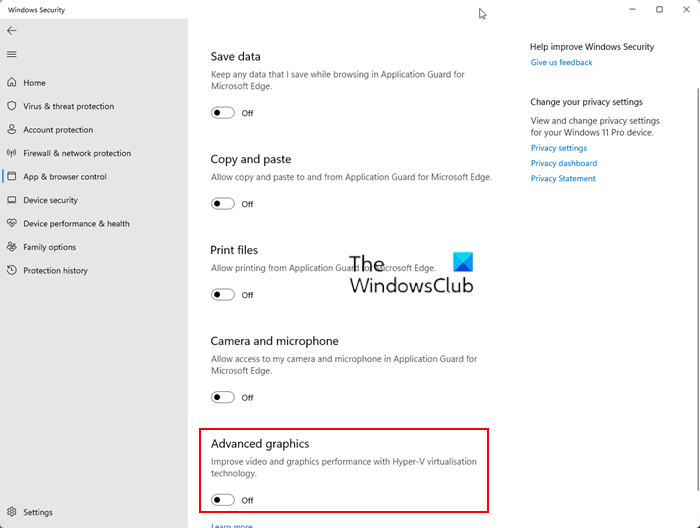
ذیل میں دی گئی ہدایات پر عمل کریں:
- کھولیں۔ ونڈوز سیکیورٹی .
- کے پاس جاؤ ایپ اور براؤزر کا انتظام .
- کے تحت الگ تھلگ منظر سیکشن، پر کلک کریں ایپلیکیشن گارڈ کی ترتیبات کو تبدیل کریں۔ کنکشن
- اگلی اسکرین پر، فعال کریں۔ اعلی درجے کی گرافکس بٹن
مندرجہ بالا اقدامات ونڈوز 11/10 پر ایج کے لیے ایپلی کیشن گارڈ میں جدید گرافکس کو فعال کریں گے۔ اگر آپ اس خصوصیت کو غیر فعال کرنا چاہتے ہیں تو 'ایڈوانسڈ گرافکس' بٹن کو بند کردیں۔
2] رجسٹری ایڈیٹر کے ذریعے ایج کے لیے ایپلی کیشن گارڈ میں جدید گرافکس کو فعال کریں۔
یہ طریقہ آپ کو دکھاتا ہے کہ رجسٹری ایڈیٹر کے ذریعے جدید گرافکس کو کیسے فعال کیا جائے۔ آپ کو ونڈوز رجسٹری کو تبدیل کرنا ہوگا۔ لہذا، احتیاط سے نیچے دی گئی ہدایات پر عمل کریں۔ بہتر ہے کہ سسٹم ریسٹور پوائنٹ بنائیں اور آگے بڑھنے سے پہلے اپنی رجسٹری کا بیک اپ لیں۔
کھولیں۔ چل رہا ہے کمانڈ فیلڈ اور قسم regedit . کلک کریں۔ ٹھیک . کلک کریں۔ جی ہاں UAC پرامپٹ پر۔ اس سے رجسٹری ایڈیٹر کھل جائے گا۔
جب رجسٹری ایڈیٹر کھلتا ہے، تو درج ذیل راستے پر جائیں:
|_+_| 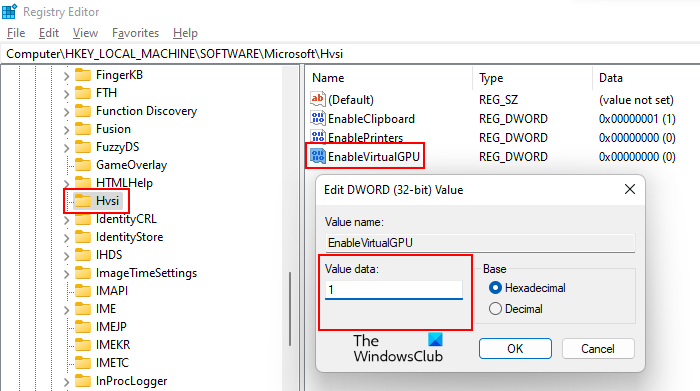
سب سے آسان طریقہ یہ ہے کہ اوپر والے راستے کو کاپی کریں اور اسے رجسٹری ایڈیٹر کے ایڈریس بار میں چسپاں کریں۔ اس کے بعد کلک کریں۔ داخل ہوتا ہے . یقینی بنائیں کہ آپ نے بائیں جانب Hvsi ذیلی سیکشن کو منتخب کیا ہے۔ اگر Hvsi ذیلی کلید Microsoft کلید میں موجود نہیں ہے، تو اسے دستی طور پر بنایا جانا چاہیے۔ ایسا کرنے کے لیے، مائیکروسافٹ کی پر دائیں کلک کریں اور 'پر جائیں۔ نیا > کلید ' اب اس نئی بنائی گئی ذیلی کلید کو Hvsi کا نام دیں۔
ذیلی سیکشن Hvsi کو منتخب کریں اور تلاش کریں۔ ورچوئل GPU کو فعال کریں۔ قیمت دائیں طرف۔ اگر EnableVirtualGPU ویلیو موجود نہیں ہے تو اسے بنائیں۔ ایسا کرنے کے لیے، دائیں جانب خالی جگہ پر دائیں کلک کریں اور 'پر جائیں۔ نیا > DWORD ویلیو (32 بٹ) ' اس نئی تخلیق شدہ قدر کو کال کریں۔ ورچوئل GPU کو فعال کریں۔ .
EnableVirtualGPU ویلیو پر ڈبل کلک کریں اور اس میں ترمیم کریں۔ ڈیٹا ویلیو کو ایک . کلک کریں۔ ٹھیک اور اپنے کمپیوٹر کو دوبارہ شروع کریں۔
اوپر کے اقدامات ایپلیکیشن گارڈ فار ایج میں جدید گرافکس کو فعال کریں گے۔ اگر آپ اسے دوبارہ غیر فعال کرنا چاہتے ہیں تو ویلیو ڈیٹا کو تبدیل کریں۔ ورچوئل GPU کو فعال کریں۔ کو 0 اور اپنے کمپیوٹر کو دوبارہ شروع کریں۔
ونڈوز 8 سرچ بار
مجھے ایپلیکیشن گارڈ کو فعال کرنے کا آپشن کہاں سے مل سکتا ہے؟
آپ کے Windows 11/10 PC پر ایپ کے تحفظ کو فعال کرنے کا اختیار ونڈوز فیچرز میں دستیاب ہے۔ بس مطلوبہ چیک باکس کو منتخب کریں اور ٹھیک ہے پر کلک کریں۔ اس کے بعد ونڈوز اس فیچر کو فعال کرنے کے لیے ضروری فائلیں ڈاؤن لوڈ کرے گا۔ اس عمل میں کچھ وقت لگ سکتا ہے۔ اس عمل میں خلل نہ ڈالیں۔ عمل مکمل ہونے پر، آپ سے اپنے کمپیوٹر کو دوبارہ شروع کرنے کے لیے کہا جا سکتا ہے۔
کیا آپ کو ایپلیکیشن گارڈ استعمال کرنا چاہئے؟
مائیکروسافٹ ڈیفنڈر ایپلیکیشن گارڈ انٹرپرائز ونڈوز آپریٹنگ سسٹمز کے لیے ایک بہترین خصوصیت ہے۔ یہ مائیکروسافٹ ایج کو ایک الگ تھلگ Hyper-V-enabled ونڈو میں کھولتا ہے تاکہ صارفین کو ناقابل اعتماد ویب سائٹس پر جانے کی اجازت دی جا سکے۔ ایپلیکیشن گارڈ فار ایج کے ساتھ انٹرنیٹ براؤز کرنا صارفین کے کمپیوٹر کو وائرس اور میلویئر حملوں سے بچاتا ہے۔
امید ہے یہ مدد کریگا.
مزید پڑھ : ایپلیکیشن گارڈ فار ایج سے پرنٹنگ کو کیسے فعال یا غیر فعال کریں۔














